par Darren Mar-Elia - Mis en ligne le 15/01/2004
Maîtrisez les anciens et nouveaux outils de supervision
des performances
En matière de gestion des performances
dans un environnement
Windows, la première chose qui vient à
l'esprit pourrait bien être l'outil
Performance Monitor...En matière de gestion des performances
dans un environnement
Windows, la première chose qui vient à
l'esprit pourrait bien être l'outil
Performance Monitor. Il a été le principal
outil d'information sur les performances
depuis les premiers jours de
Windows NT. Vous pourriez aussi choisir
Task Manager ou WMI (Windows
Management Instrumentation) qui exposent
les données de Performance
Monitor, et offrent un modèle permettant
d'exposer d'autres types d'informations
de gestion concernant les performances.
Je donne ici quelques
conseils sur la manière d'utiliser
au mieux certains amis, anciens
mais actualisés - comme Performance
Monitor et WMI - et je mets en lumière
quelques nouveaux outils Windows XP
et explique comment les utiliser.
Gestion des performances dans Windows
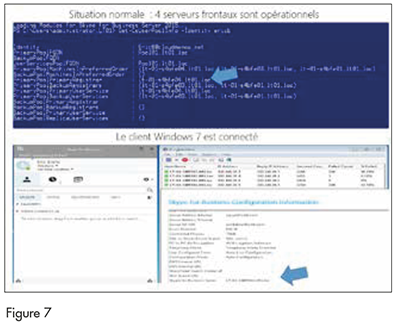
Pour de nombreux administrateurs,
la gestion des performances dans Windows
consiste à utiliser Performance
Monitor et à surveiller l’utilisation de
la CPU, le temps d’occupation des
disques, ou la mémoire disponible sur
les serveurs. C’est souvent un problème
de performance qui conduit à
utiliser Performance Monitor : peutêtre
que le serveur répond lentement
ou que les utilisateurs ne peuvent pas
y accéder. Cette approche, que j’appelle
« jouer aux pompiers », n’est pas
idéale. En effet, pour être efficace, il
faut suivre la performance de vos serveurs
avant de constater une dérive.
Une approche proactive de la gestion
des performances permet de déterminer
une situation type. A partir de là , on peut déterminer quand les choses
ne se passent pas bien et pour quelles
raisons. Ces mêmes données de performances
proactives permettent de
planifier les besoins de capacité futurs.
Ainsi, si vous savez que votre serveur
Web Microsoft IIS tourne à 60 % d’utilisation
de la CPU avec 200 visiteurs simultanés
sur votre site, vous pouvez
estimer quand le serveur atteindra sa
limite et combien d’utilisateurs vous
pourrez satisfaire à ce moment-là .
D’après le rythme de croissance du
site, vous pouvez aussi déterminer
quand il faudra acheter du nouveau
matériel.
Les performances d’un système
dépendent de multiples facteurs : utilisation
de la CPU, longueur de la file
d’attente de la CPU (c’est-à -dire, combien
de tâches attendent avant que la
CPU ne les prenne en compte), temps
d’occupation des disques (c’est-à -dire,
combien de temps d’un lecteur de
disque est consacré à satisfaire des requêtes),
longueur de la file d’attente
disque (c’est-à -dire, combien de requêtes
attendent que le disque les
serve), mémoire physique disponible
et utilisation de l’interface réseau. Le
tableau 1 indique les compteurs de
Performance Monitor les plus importants
dans chacun de ces domaines.
Malheureusement, peu de compteurs
ont une limite magique, un clignotant
au-delà duquel on doit s’inquiéter. Les
pressions sur la mémoire qui se traduisent
par une faible valeur Available
Bytes peuvent résulter d’une application
mal écrite qui gaspille de la mémoire
ou d’un système sous-équipé
pour sa mission. Il faut surveiller continuellement
les mesures les plus importantes
pour déterminer la situation
type pour la charge de travail présente.
Vous devez être capable de détecter
facilement des variations et de
remédier rapidement aux problèmes
de performances. Vous devez aussi
surveiller les tendances au fur et à mesure
que les charges de travail du serveur
évoluent. Ainsi, si vous ajoutez de nouveaux utilisateurs à un serveur
Web chaque semaine, vous constaterez
probablement des augmentations
dans les compteurs pendant les
périodes de forte utilisation. L’engorgement
de la capacité système
commence souvent dans un secteur
(la mémoire, par exemple) et se répercute
en cascade aux autres domaines,
comme la capacité de CPU et d’I/O.
Téléchargez cette ressource

Prédictions 2025 des menaces persistantes avancées
L'analyse et l'évolution du paysage des menaces persistantes avancées (APT) et des conséquences sur vos infrastructures IT. Découvrez la synthèse des prédictions, tendances et recommandations pour 2025 avec les experts Kaspersky.
Les articles les plus consultés
Les plus consultés sur iTPro.fr
- Protégez l’accès non authentifié de vos réunions
- Télécommunications et durabilité : les défis d’une transition verte dans un secteur en mutation
- Vulnerability Operation Center : concepts, mise en œuvre et exploitation
- Faire face à l’évolution des cyberattaques : l’urgence d’une cybersécurité proactive
- Le temps où le RSSI était tenu pour seul responsable est révolu – la responsabilité incombe désormais à toute l’entreprise










